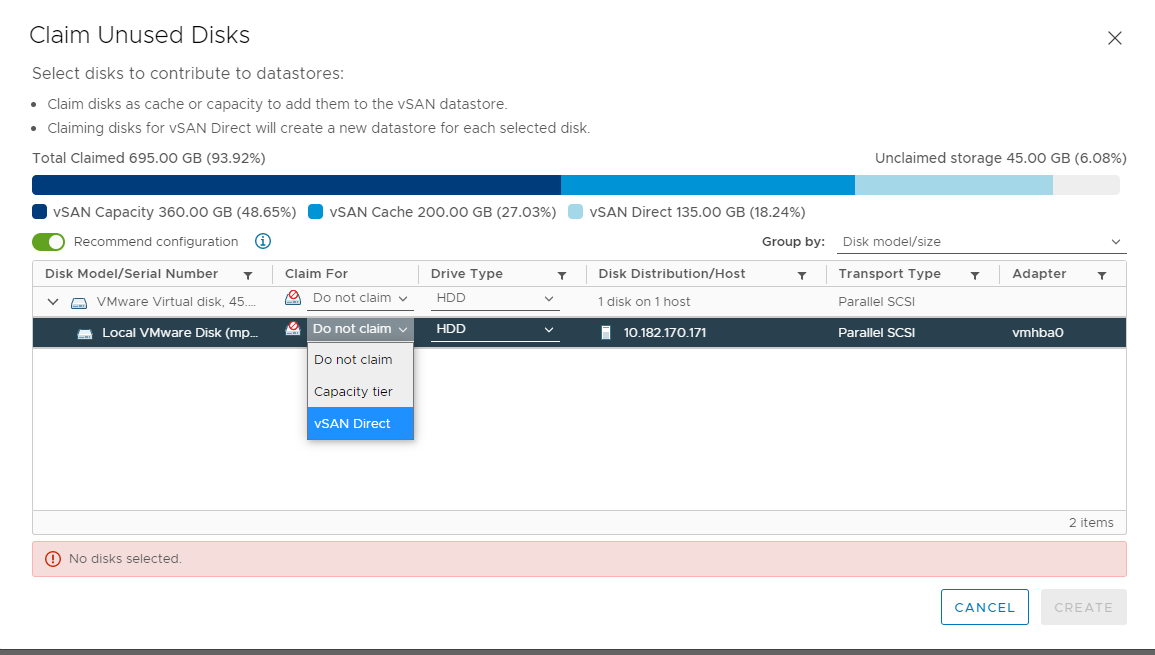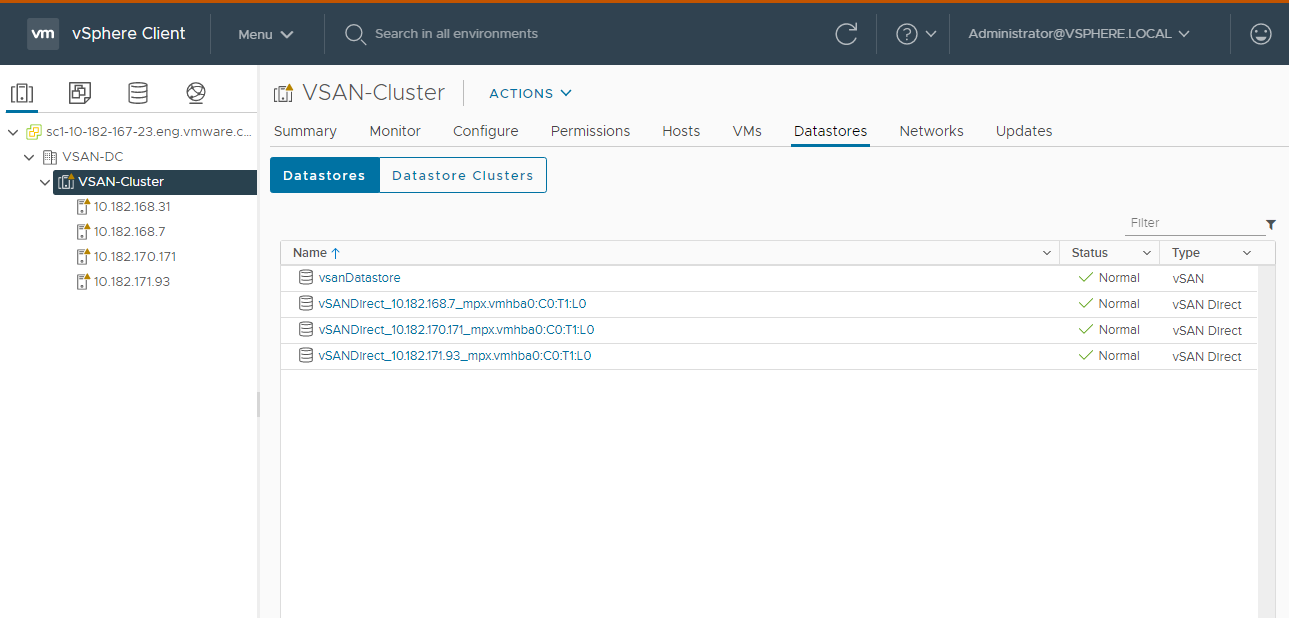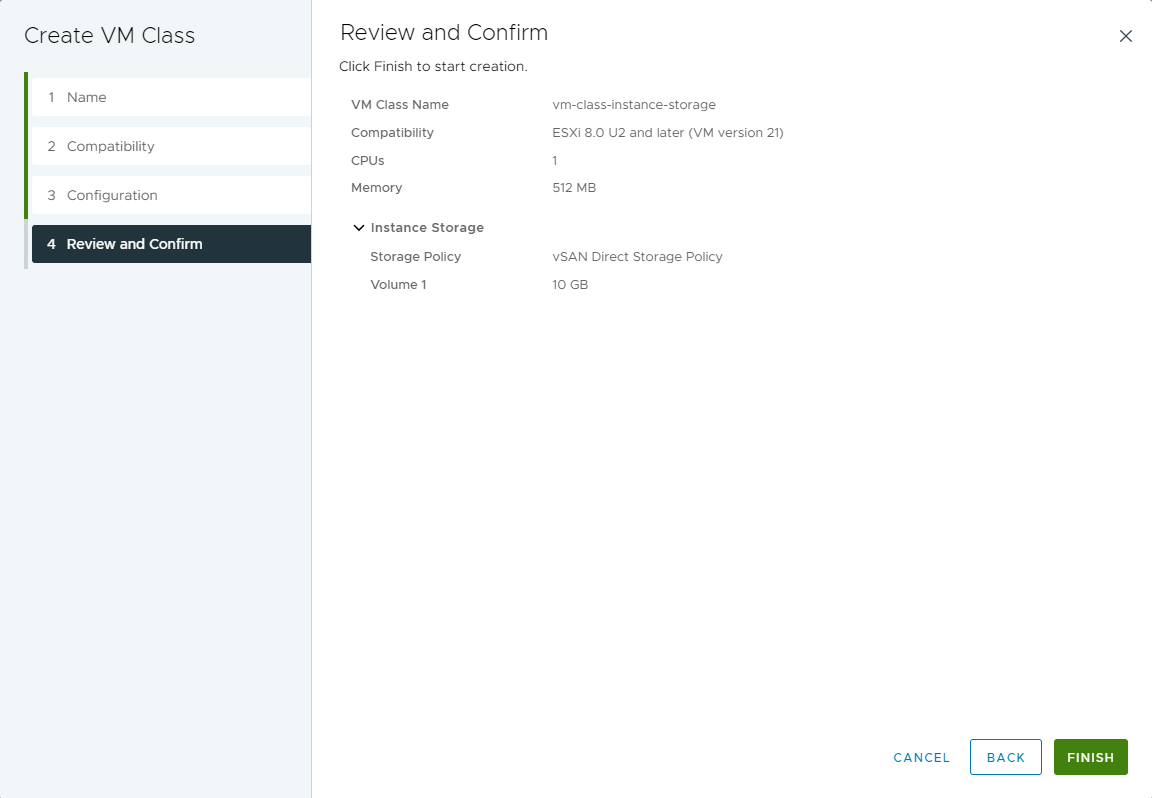Junto con los volúmenes de almacenamiento persistente, una máquina virtual puede utilizar el almacenamiento de instancias. A diferencia de los volúmenes persistentes que existen por separado de la máquina virtual, los volúmenes de almacenamiento de instancias dependen del ciclo de vida de una instancia de máquina virtual. Por lo general, este almacenamiento se encuentra en dispositivos de alta velocidad, como NVMe, que son locales para el host ESXi.
Ciclo de vida de almacenamiento de instancias
En el proceso de creación de máquinas virtuales, el sistema crea volúmenes de almacenamiento de instancias y los asocia a la máquina virtual. Los datos que están en el volumen de almacenamiento de instancias solo se conservan durante la vida útil de su instancia de máquina virtual asociada. El volumen se elimina cuando lo hace la máquina virtual.
Las máquinas virtuales con almacenamiento de instancias admiten el modo de mantenimiento del host ESXi. La máquina virtual se apaga cuando el host ESXi entra en modo de mantenimiento y se enciende una vez que el host sale del modo de mantenimiento.
Consideraciones sobre la máquina virtual de almacenamiento de instancias
- Supervisor con una pila de redes de VDS no admite el almacenamiento de instancias.
- Supervisor de tres zonas no admite el almacenamiento de instancias.
- Aparece una advertencia si un administrador de vSphere aplica una clase de máquina virtual con almacenamiento de instancias a un espacio de nombres que omite una directiva de almacenamiento adecuada que se requiere para el almacenamiento de instancias.
- Las máquinas virtuales con volúmenes de instancias no se pueden migrar a otros hosts ESXi.
- No es posible editar los volúmenes de almacenamiento de instancias cuando los volúmenes ya se están usando.
- Si el administrador de vSphere elimina la directiva de almacenamiento de instancias del espacio de nombres después de crear la máquina virtual, la máquina virtual continúa ejecutándose.
- Como ingeniero de desarrollo y operaciones, no puede eliminar ni actualizar recursos de almacenamiento de instancias. No es posible desasociar el volumen de almacenamiento de instancias de una instancia de máquina virtual y asociarlo a otra instancia.
Flujo de trabajo para aprovisionar y supervisar una máquina virtual de almacenamiento de instancias
| Paso | Realizado por | Descripción |
|---|---|---|
| 1 | Administrador de vSphere | Cree bibliotecas de contenido y asígnelas al espacio de nombres que utilice para la máquina virtual. |
| 2 | Administrador de vSphere | Cree un almacén de datos de vSAN Direct. |
| 3 | Administrador de vSphere | Cree una directiva de almacenamiento compatible con vSAN Direct y asígnela al espacio de nombres. |
| 4 | Administrador de vSphere | Cree una clase de máquina virtual de almacenamiento de instancias y asígnela al espacio de nombres. |
| 5 | Ingeniero de desarrollo y operaciones | Aprovisione una máquina virtual con almacenamiento de instancias en el espacio de nombres. |
| 6 | Administrador de vSphere | Supervise las máquinas virtuales implementadas. |
Crear un almacén de datos de vSAN Direct
Como administrador de vSphere, configure un almacén de datos de vSAN Direct para utilizarlo con funcionalidades como la plataforma de persistencia de datos de vSAN o el almacenamiento de instancias de máquina virtual. Para crear el almacén de datos, use dispositivos de almacenamiento sin reclamar que estén en el host ESXi.
Procedimiento
Qué hacer a continuación
Crear directiva de almacenamiento de vSAN Direct
Si utiliza vSAN Direct, cree una directiva de almacenamiento que se utilizará con un espacio de nombres de Supervisor. En el espacio de nombres que se asocia con esta directiva de almacenamiento, se pueden ejecutar cargas de trabajo compatibles con vSAN Direct, por ejemplo, servicios con estado o máquinas virtuales de almacenamiento de instancia.
Procedimiento
Crear una clase de máquina virtual con almacenamiento de instancias
En la clase de máquina virtual, se hace referencia a la directiva de almacenamiento de vSAN Direct y se establece el tamaño de los volúmenes que se utilizarán para el almacenamiento de instancias. Después de crear la clase de máquina virtual, asígnela al espacio de nombres que planea utilizar para la máquina virtual de almacenamiento de instancias.
Requisitos previos
- Cree una directiva de almacenamiento compatible con el almacén de datos de vSAN Direct.
- Agregue la directiva de almacenamiento de vSAN Direct al espacio de nombres que utiliza para la máquina virtual de almacenamiento de instancias. Consulte Crear y configurar un espacio de nombres de vSphere en el Supervisor.
- Privilegios necesarios:
Procedimiento
Implementar una máquina virtual con almacenamiento de instancias
Como ingeniero de desarrollo y operaciones, compruebe que puede acceder a los recursos de máquina virtual necesarios para crear una máquina virtual de almacenamiento de instancias. Utilice los recursos para implementar la máquina virtual.
Procedimiento
- ♦ Compruebe los siguientes elementos específicos de la máquina virtual de almacenamiento de instancias:
- El espacio de nombres incluye la clase de almacenamiento compatible con el almacén de datos de vSAN Direct.
- La clase de máquina virtual de almacenamiento de instancias hace referencia a esta clase de almacenamiento.
Al revisar los detalles de la clase de máquina virtual de almacenamiento de instancias, asegúrese de que incluya la sección instanceStorage.
kubectl describe virtualmachineclasses vm-class-instance-storageapiVersion: vmoperator.vmware.com/v1alpha2 kind: VirtualMachineClass metadata: name: vm-class-instance-storage spec: hardware: cpus: 8 memory: 64Gi devices: ... instanceStorage: storageClass: vsan-direct volumes: - size: 256Gi - size: 512Gi ... - El archivo YAML de máquina virtual apunta a la clase de máquina virtual de almacenamiento de instancias adecuada.